Ako zmeniť farbu panela úloh a ponuky Spustenie systému Windows 11
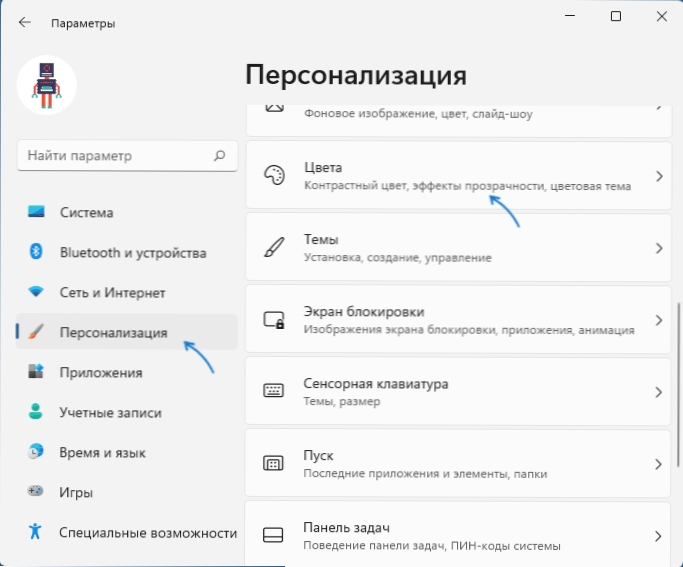
- 2412
- 141
- Ferdinand Zúbrik
Windows 11 vám umožňuje nainštalovať farby používateľov pre panel úloh, počiatočnú ponuku, ako aj niektoré ďalšie prvky: oznámenia panely, rýchle zostavy panelov, prepínanie okien vstupného jazyka a niektorých ďalších.
V týchto pokynoch podrobne o tom, ako zmeniť farbu panela úloh, ponuku Štart a súvisiace prvky v systéme Windows 11 a o možných problémoch, s ktorými sa môžete stretnúť. Uzavretá téma: Ako zvýšiť alebo znížiť panel úloh Windows 11.
Zmena farby panela úloh v parametroch personalizácie
Ak chcete manuálne zmeniť farbu panela úloh a ponuku Štart v systéme Windows 11, vykonajte nasledujúce kroky:
- Otvorte parametre - Prispôsobenie (môžete sa rýchlo dostať do parametrov personalizácie prostredníctvom kontextovej ponuky na pracovnej ploche pravým tlačidlom myši).
- Otvorte bod „farby“.
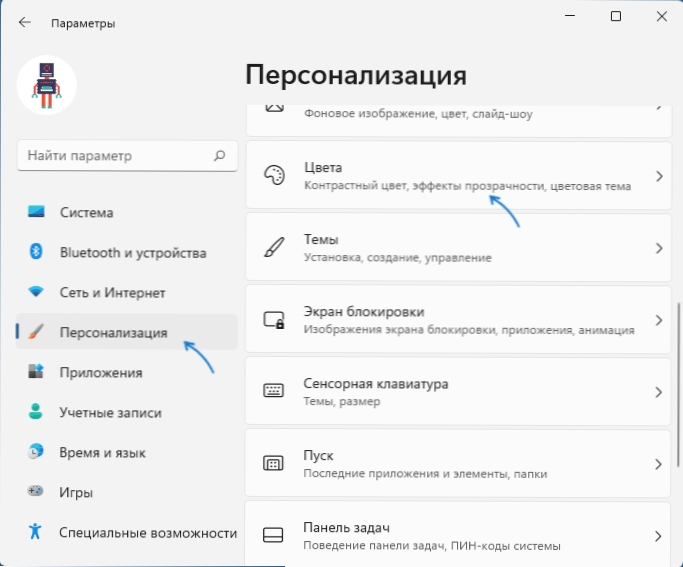
- Ak je v poli „vyber“ pole „Svetly“ v poli „spánok“, prepnite na „tmavé“ alebo „špeciálne“, inak možnosť aplikovať farbu na panel úloh nebude aktívna. Ak potrebujete jasný dizajn - vyberte „Špeciál“ a potom nastavte režim tmavého pre okná a jasný režim pre aplikácie.
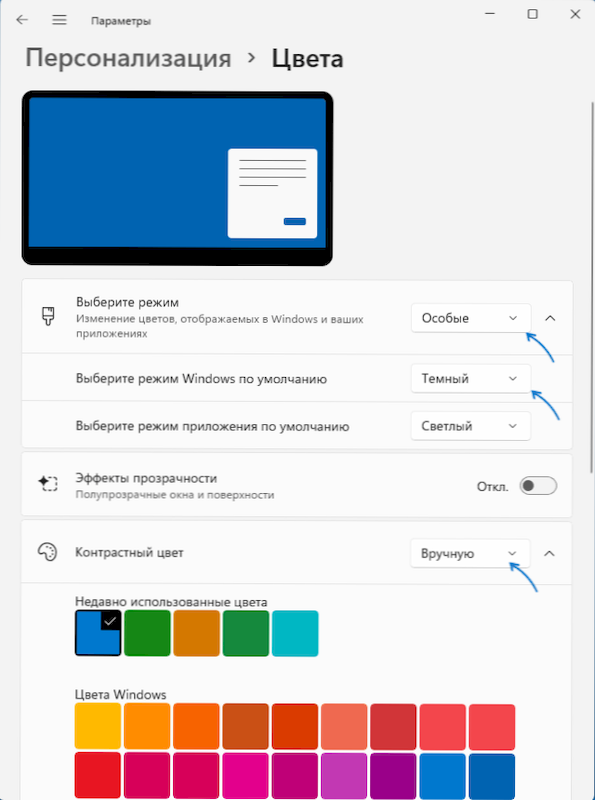
- V bode „kontrastnej farby“ vyberte požadovanú farbu, nastavte „ručne“ (v režime „Automaticky“, farba sa vyberie v závislosti od tapety stolného počítača) a zadajte požadovanú farbu zo zoznamu alebo kliknite na kliknutie „Zobraziť farby“ pre presnejší výber farby.
- Zapnite prepínač „Zobraziť farbu prvkov v ponuke Štart a na paneli úloh“. Ak nie je aktívny a nedá sa zapnúť, venujte pozornosť 3. kroku nad nimi.
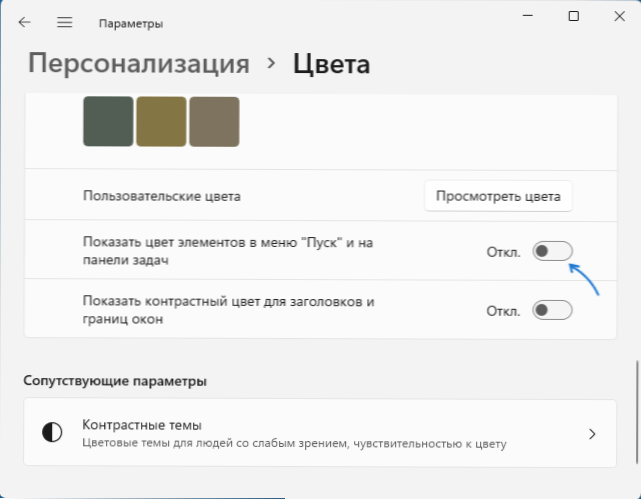
- Ihneď potom sa farba použije na paneli úloh a ďalších systémových prvkov Windows 11.
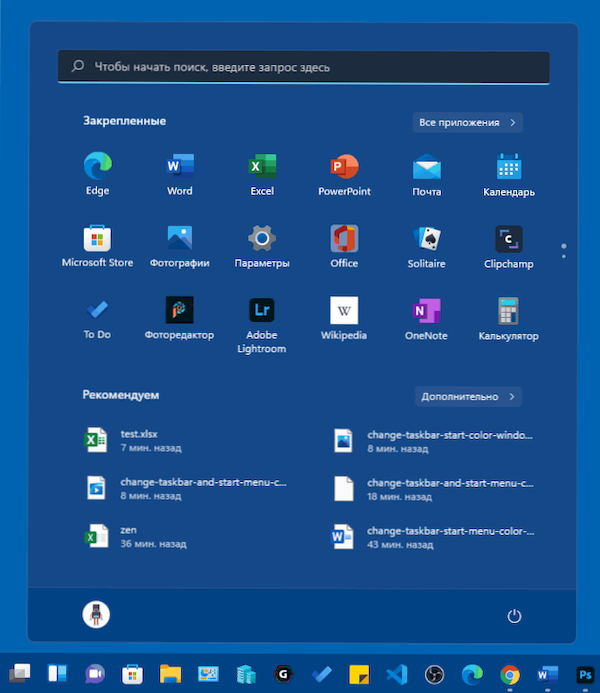 Poznamenávam, že pri inštalácii tém dizajnu systému Windows 11 je možné všetky tieto nastavenia používať automaticky - všetko závisí od konkrétnej témy. Vyššie sa zvážila manuálna zmena farby.
Poznamenávam, že pri inštalácii tém dizajnu systému Windows 11 je možné všetky tieto nastavenia používať automaticky - všetko závisí od konkrétnej témy. Vyššie sa zvážila manuálna zmena farby.
Čo robiť, ak nie sú k dispozícii parametre personalizácie systému Windows 11
Ak Windows 11 nie je aktivovaný, parametre personalizácie nebudú k dispozícii. Ak je to však potrebné, môžeme zmeniť farbu panela úloh a ponuky Štart pomocou editora registra av tomto prípade:
- Stlačte klávesy Výhra+r Na klávesnici (alebo stlačte pravé tlačidlo myši pomocou tlačidla Štart a vyberte možnosť „Rozbaliť“), zadajte Nadobudnúť a choďte do sekcie registra
HKey_Current_user \ Software \ Microsoft \ Windows \ CurrentVersion \ Temes \ Personalize
- Stlačte parameter dvakrát Farebná výplata a zmeniť svoju hodnotu na 1.
- Zmeny sa začnú okamžite konať, výber farby sa však uskutoční automaticky v závislosti od farieb tapety stolného počítača.
- Ak farba po zmene vyzerá „svetlo“, zmeňte hodnotu parametra Systematiuslighttheme na 0 V tej istej sekcii registra.
Bohužiaľ, pre tento scenár pokus nájsť spôsob, ako zvoliť farbu zmenou hodnôt v miestach v registri (rovnako ako v predchádzajúcej verzii systému Windows) alebo súbor aktuálnej témy nepomohol - s. Moje testy nezačínajú konať ani po reštarte.

